Многи корисници Линука воле да користе ВЛЦ као примарнипрограм за репродукцију видео записа. Није тешко схватити зашто, будући да видео плејер има на десетине функција, и може учинити било шта, од репродукције ДВД-а и Блу-зрака, репродукције стриминг видео записа, руковања било којим видео форматом (без обзира колико нејасан) са лакоћом.
Ипак, за што више функција које ВЛЦ има, увек има простора за побољшања и зато смо направили ову листу. Ево шест најбољих ВЛЦ додатака за побољшање гледања видео записа на Линуку!
Напомена: многи додаци у овом водичу ослањају се на фасциклу која можда није на вашем Линук рачунару. Прије наставка, отворите терминал и покрените сљедеће наредбе.
mkdir -p ~/.local/share/vlc/lua/ mkdir -p ~/.local/share/vlc/lua/extensions/ mkdir -p ~/.local/share/vlc/lua/playlist/
1. Поново наставите са медијумом
ВЛЦ је одличан медијски плејер који успева да упакује у мноштво различитих корисних функција. Нажалост, имати функцију за наставак није једно.
Ту долази додатак Ресуме Медиа. Омогућује Линук корисницима да брзо наставе репродукцију било које видео или аудио датотеке, користећи обележавање.
Инсталирајте Ресуме Медиа

Да бисте инсталирали додатак Ресуме Медиа на свој ВЛЦ Медиа Плаиер, преузмите додатак и затим отворите терминал. На терминалу користите тастер распакирајте наредба за издвајање архиве.
cd ~/Downloads unzip 165231-VLC*Release.zip
Поставите додатак у мапу ВЛЦ додатака.
mv VLC*.lua ~/.local/share/vlc/lua/extensions/
Да бисте користили Ресуме Медиа, отворите било коју видео датотеку, кликните десним тастером миша да бисте отворили мени, истакните „виев“ и кликните на дугме „Ресуме Медиа“.
2. ИоуТубе листа за репродукцију
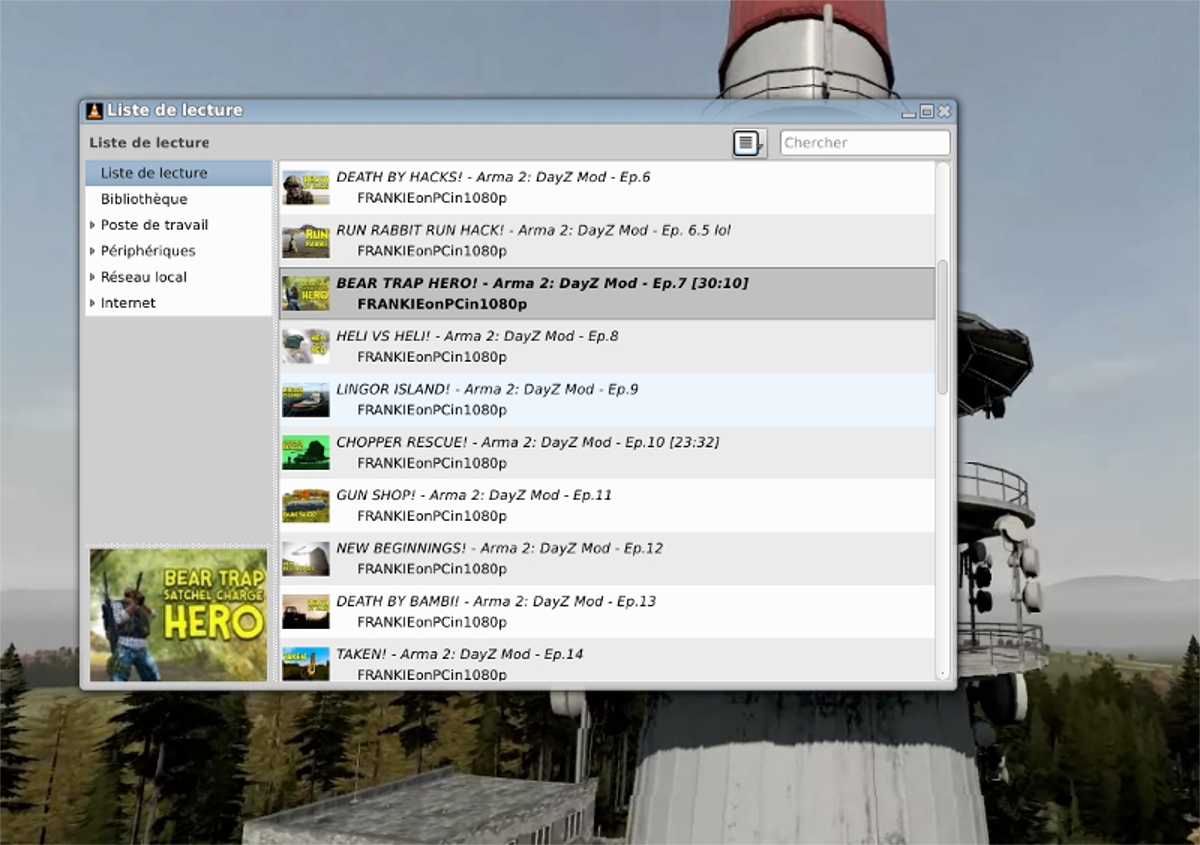
Волите ИоуТубе али мрзите веб локацију? Инсталирајте додатак ИоуТубе листе за репродукцију у ВЛЦ! Помоћу њега моћи ћете да учитате појединачне ИоуТубе видео снимке или читаве плејлисте директно у локални ВЛЦ видео плејер.
Инсталирајте ИоуТубе листу за репродукцију
Да бисте преузели ИоуТубе листу за репродукцију, преузмите додатак. Затим користите мв да бисте додатак поставили на право место на рачунару.
cd ~/Downloads mv 149909-playlist_youtube.lua ~/.local/share/vlc/lua/playlist/
3. Твитцх Плаилист
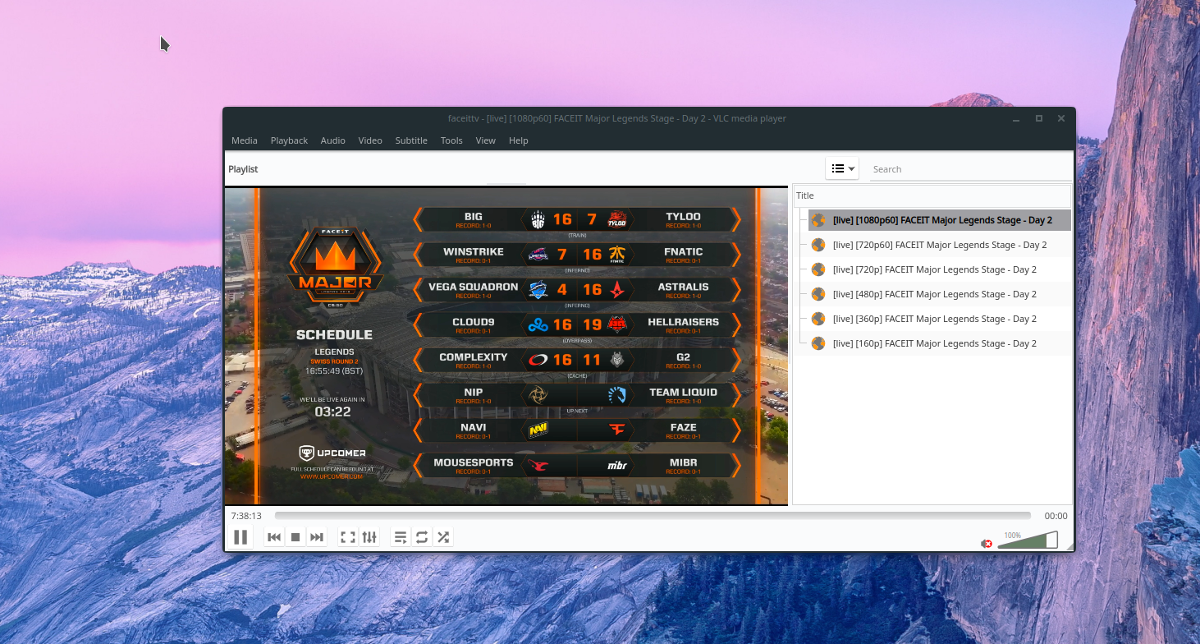
ВЛЦ може да репродукује разне врсте Интернет емисија ван оквира. Протоколи протока као што су РТП, РСТП, ХТТП и други не одговарају видеоплаиеру.
Међутим, ако сте љубитељ Твитцх платформе за стриминг, нећете моћи да хватате своје омиљене ВОД-ове или струје уживо без додатка Твитцх Плаилист.
Додатак Твитцх Плаилист је одличанПоред ВЛЦ-а, многи корисници Линука га користе за разне врсте ливе стреамова, тако да је додавање овог додатка једино природно. Значајке укључују гледање пријеноса уживо, видео записа на захтјев, видео колекција и исјечака за игре.
Инсталирајте Твитцх Плаилист
Твитцх Плаилист је Луа скрипта, тако да је инсталација врло једноставна. Да бисте га инсталирали, преузмите датотеку Твитцх Луа и померите је на место помоћу мв команда.
cd ~/Downloads mv twitch.lua ~/.local/share/vlc/lua/playlist/
4. Кликните за репродукцију / пауза
ВЛЦ има прилично интуитивно корисничко сучеље, али суочимо се са тим; много је природније да кликнете на видео да бисте га зауставили.
То је оно што додатак Цлицк то плаи / паусе за ВЛЦ. Омогућује корисницима да зауставе или покрену видео само кликом на садржај.
Инсталација Кликните за репродукцију / паузу
Прво инсталирајте „Гит“ пакет и све зависности додатка на ваш Линук рачунар.
Убунту
sudo apt install git build-essential pkg-config libvlccore-dev libvlc-dev
Дебиан
sudo apt-get install git build-essential pkg-config libvlccore-dev libvlc-dev
Арцх Линук
sudo pacman -S git base-devel
Федора
sudo dnf install git su - dnf groupinstall "Development Tools" "Development Libraries"
ОпенСУСЕ
sudo zypper install git sudo zypper in -t devel
Узмите у обзир зависности, направите додатак и инсталирајте га.
git clone https://github.com/nurupo/vlc-pause-click-plugin.git cd vlc-pause-click-plugin make sudo make install
Да бисте омогућили додатак, покрените унапред подешавања у ВЛЦ-у, кликните на „Видео“ и потврдите поље поред „Паузирај / репродукуј видео на клик миша“.
5. Тражење титлова
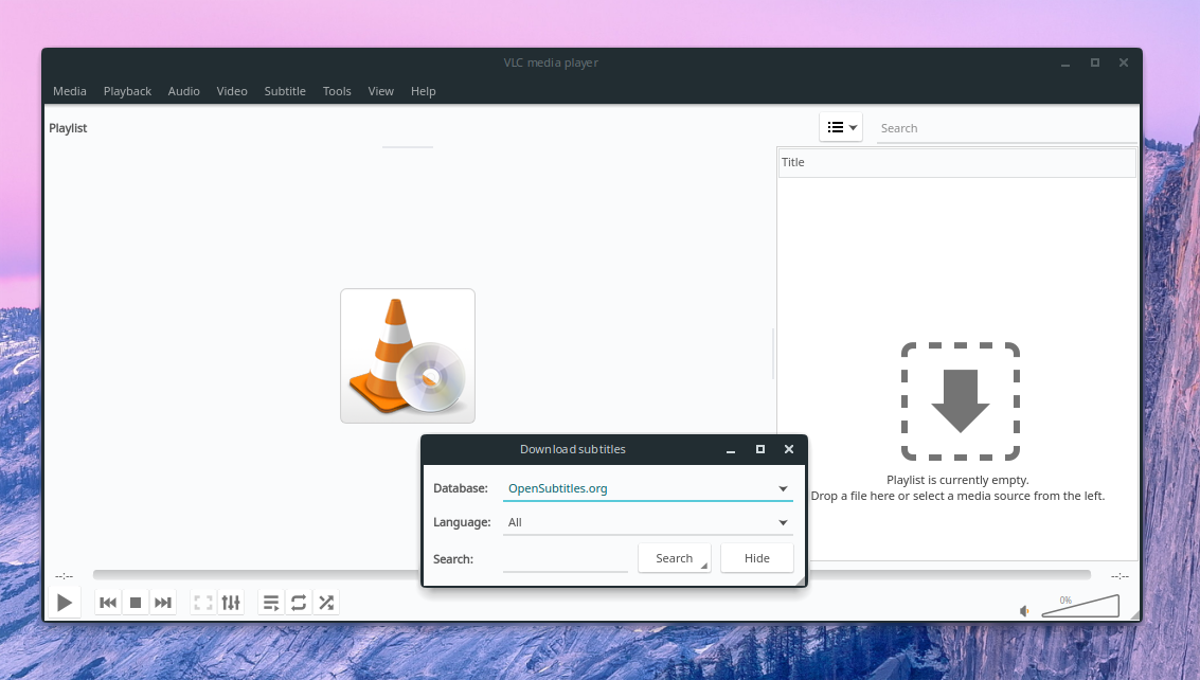
ВЛЦ може приказати титлове за видео записе и филмове, али није добар посао да их пронађете. Због тога је проширење претраживача титлова толико корисно.
ВЛЦ додатак функционише интеракцијом са ОпенСубтитлес.орг. Претражује кроз велику базу података како би вам помогао да добијете титлове за видео записе које желите.
Тражење титлова одлично функционира на мацОС-у и Виндовс-у, али има и одличну подршку за Линук, што је одлично јер Линук платформа нема много алата за преузимање титлова.
Инсталирајте претраживач титлова
Као и многи додаци на овој листи, проналажење титлова је датотека скрипте Луа.
Да бисте покренули инсталацију за Тражење титлова, мораћете да се вратите на званичну страницу додатака на ВидеоЛАН.орг.
Кликните картицу „Датотеке“ и преузмите је 141787-subtitles-mod.lua.
Једном када се претраживач титлова заврши с преузимањем на ваш Линук рачунар, отворите прозор терминала и користите ЦД наредба за прелазак у директоријум ~ / Довнлоадс.
cd ~/Downloads
Помоћу мв команду, померите 141787-subtitles-mod.lua датотеку на своје место у исправној мапи.
mv 141787-subtitles-mod.lua ~/.local/share/vlc/lua/extensions/
6. Добијте информације о филму
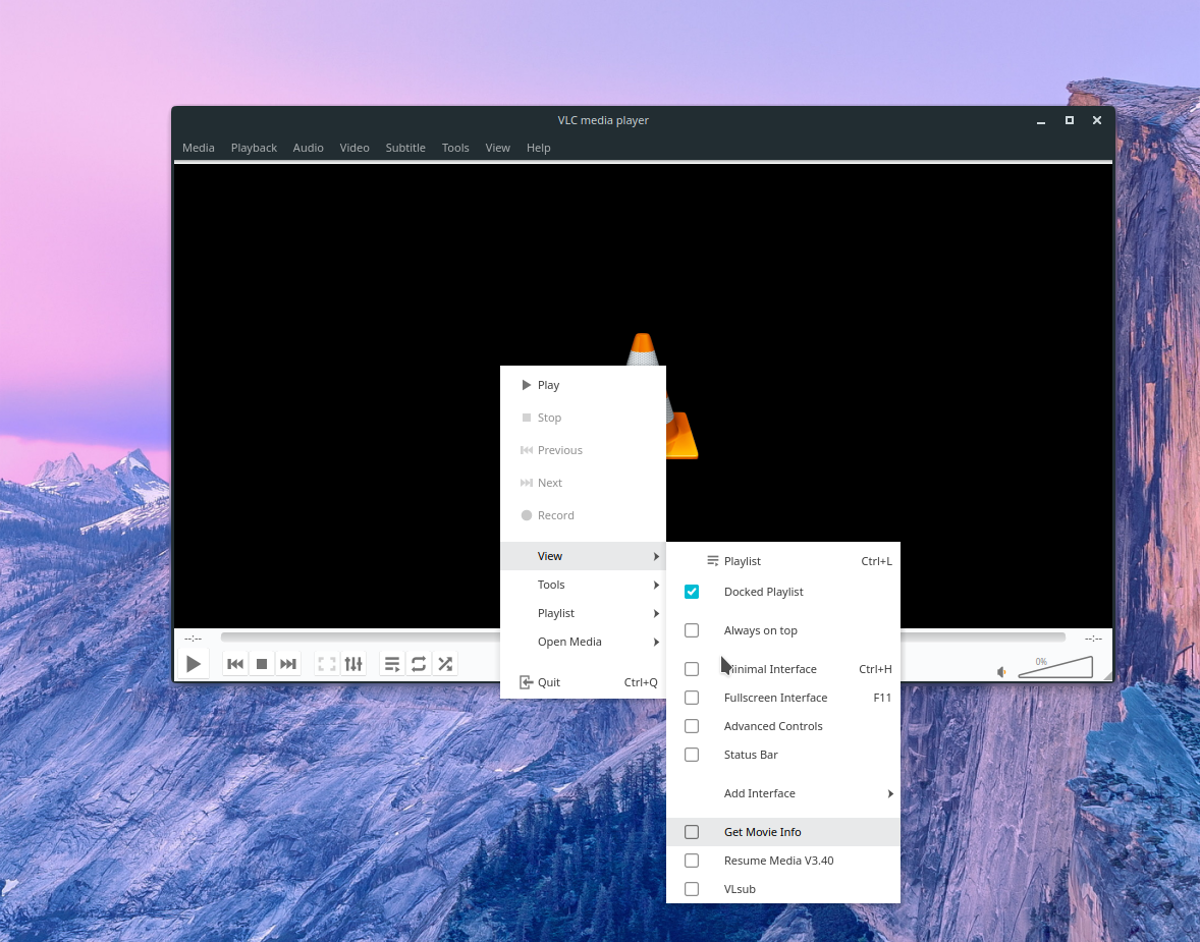
ВЛЦ може да репродукује било коју видео датотеку, ДВД итд. Међутим, он нема стварну способност да пружи релевантне информације о њима. Незнање који филм гледате у ВЛЦ апликацији може бити прилично неугодно.
Најбољи начин да се овај проблем реши за Линук кориснике на ВЛЦ-у је инсталирање проширења Гет Мовие Инфо. То је једноставан алат који брзо може пронаћи информације о ономе што гледате у ВЛЦ-у.
Инсталирајте Дохвати информације о филму
Учитавање Учитавање информација о филму на ВЛЦ-у мало је више укључено од већине. Пре него што инсталирате додатак, морате да узмете ОМДб АПИ кључ.
Да бисте добили кључ АПИ-ја, идите на веб локацију ОМДб и испуните образац. Обавезно кликните на опцију „БЕСПЛАТНО“.
Преузмите проширење и инсталирајте га на ВЛЦ са следећим наредбама.
cd ~/Downloads mv GetMovieInfo.lua ~/.local/share/vlc/lua/extensions/
Затим убаците било коју видео датотеку и кликните је десним тастером миша. Одаберите опцију „виев“ и кликните „Гет Мовие Инфо“.
У овом тренутку, од вас ће се затражити да унесете свој ОМДб АПИ кључ. Урадити тако. Када се кључ АПИ учита, ВЛЦ ће моћи да користи информације о филму.
Закључак
ВЛЦ корисницима Линук пружа одличан доживљај гледања видео записа који други видео уређаји не могу да испоруче. Када се споји са додацима на овој листи, ВЛЦ медиа плаиер постаје незаустављив!













Коментари